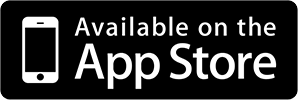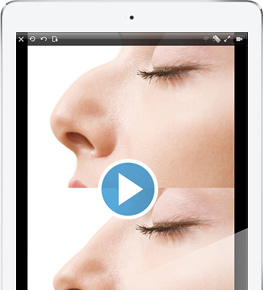Der Schönheitschirurgie-Simulator für iPod, iPhone und iPad ist eine einfache aber leistungsstarke Anwendung, mit der Sie Ihre Fotos verändern und potenzielle Ergebnisse einer Schönheitsoperation an Körper und Gesicht simulieren können. Leicht anzuwenden! Sie können Fotos innerhalb von Sekunden verzerren und die Ergebnisse einer Schönheitsoperation simulieren. Bitte lesen Sie diese Seite genau durch und erfahren Sie mehr über die Funktionen des Schönheitschirurgie-Simulators.
Im App Store Ansehen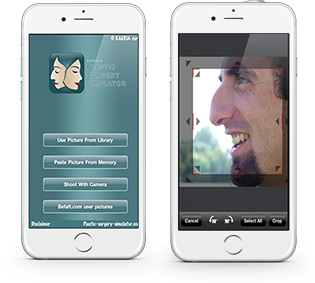
Bild importieren
Sie können Bilder aus dem Bildarchiv des Gerätes, aus der Zwischenablage (z. B. zum Kopieren und Einfügen von Bildern aus dem Internet) oder von einer integrierten Kamera importieren. Mit der nächsten Ansicht, Bildzuschnitt, können Sie die Größe des hervorgehobenen Bereichs ändern, um den Bildabschnitt auszuwählen, an dem Sie arbeiten möchten. Alternativ können Sie einfach das gesamte Bild auswählen. Besuchen Sie unser exklusives soziales Netzwerk, Befaft.com, schauen Sie sich Bilder anderer Anwender an und bewerten Sie diese.
Einfach- und Doppelansicht
Sie können zwischen der Doppel- und Einfachansicht wechseln, indem Sie Ihr Gerät drehen. Mit der Einfachansicht können Sie entweder das Originalbild oder das modifizierte, noch zu bearbeitende Bild, betrachten. Mit der Doppelansicht werden Ihnen beide Bilder gleichzeitig angezeigt. Die Doppelansicht ist auch sehr hilfreich für die Bildbearbeitung auf Geräten mit kleinen Bildschirmen: Wenn Sie am rechts angezeigtem Bild arbeiten, verändert sich gleichzeitig das Originalbild und wird zum Spiegelbild des modifizierten Bildes. Somit werden Ihre Änderungen in Echtzeit dargestellt, ohne von Ihren Fingern verdeckt zu werden.
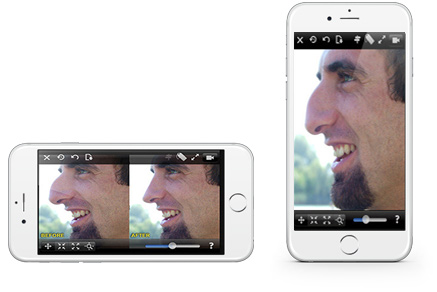
Verzerrungseffekte
Durch Ziehen, Vergrößern und Verkleinern der entsprechenden Bildbereiche mit Ihren Fingern können Sie Ihre Fotos schnell verändern und fotorealistische Ergebnisse einer Schönheitschirurgie simulieren. Der Schönheitschirurgie-Simulator macht Ihnen das Verzerren Ihrer Bilder besonders leicht. Mit seiner Hilfe können Sie fotorealistische Ergebnisse einer Schönheitsoperationen innerhalb von Sekunden simulieren.
 ORIGINAL
ORIGINAL

 VERZIEHEN
VERZIEHEN

Bewegen Sie Ihren Finger langddsam über den Bildbereich, den Sie ziehen möchten.
 VERGRÖSSERN
VERGRÖSSERN

Halten Sie Ihren Finger auf dem Bildbereich gedrückt, den Sie vergrößern möchten.
 VERKLEINERN
VERKLEINERN

Halten Sie Ihren Finger auf dem Bildbereich gedrückt, den Sie verkleinern möchten.
Befehle
Nachfolgend eine Liste der Anwendungssymbole und Ihrer Bedeutungen.
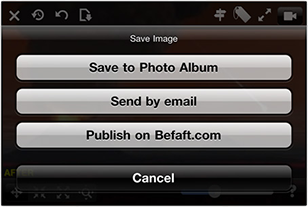
Speichern und veröffentlichen
Vom Speichermenü aus können Sie Ihr Bild im Bildarchiv Ihres Gerätes speichern, es per E-Mail versenden oder es auf Befaft.com veröffentlichen. Befaft.com ist unser eigenes soziales Netzwerk zum Austauschen von Bildern. Hier können Sie auch andere Bilder bewerten. Sie brauchen nur eine Frage zu beantworten: „Brauche ich eine Schönheitsoperation?“ Besuchen Sie Befaft.com einfach. Sie werden Spaß haben. Hinweis: Falls Sie Ihr Bild auf einem Gerät speichern bzw. per E-Mail versenden, wird die aktuelle Ansicht mit oder ohne Wasserzeichen gespeichert, genauso wie es zum Zeitpunkt des Speicherns gerade auf dem Bildschirm angezeigt wird. Falls Sie also die kombinierte Doppelansicht mit Wasserzeichen speichern möchten, stellen Sie vor dem Speichern sicher, dass dies gerade auf dem Bildschirm angezeigt wird.
Beispiel
Hier ein Beispiel einer virtuellen Nasenkorrektur und Kinnvergrößerung. Beides wurde mit der iPhone / iPad Version des Schönheitschirurgie-Simulators durchgeführt. Dieses Beispiel wurde in der kombinierten Vorher/Nachher-Ansicht ohne Wasserzeichen gespeichert. Insgesamt dauerte die virtuelle Schönheitsoperation keine 60 Sekunden dank der leistungsstarken Verzerrungsalgorithmen unserer Software.